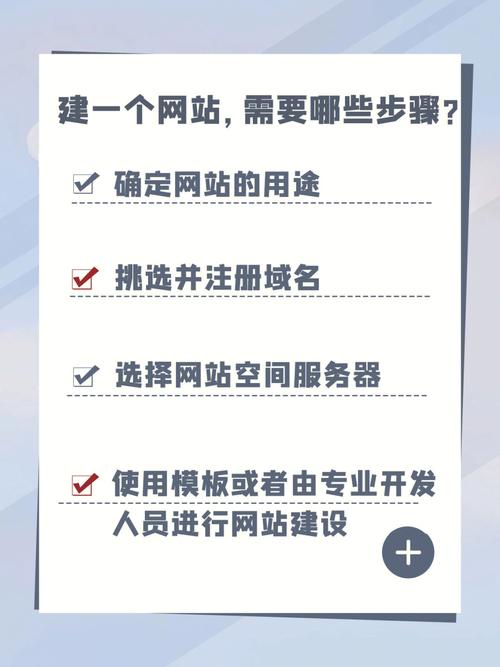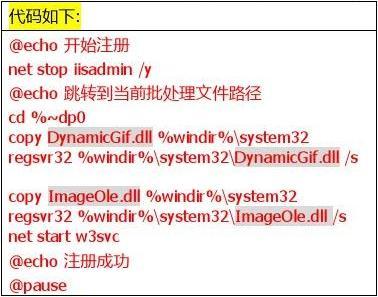ASP.NET在尝试调用DLL时遇到问题,无法找到指定的程序集。这可能是由于DLL文件不存在、路径错误或权限问题导致的。需要检查并确保DLL文件的完整性和正确位置。
当ASP.NET应用程序调用DLL时,可能会遇到找不到程序集的错误,这种情况通常是由于以下原因之一引起的:

1、DLL文件未正确部署:确保DLL文件已正确部署到应用程序的可访问位置,检查文件路径是否正确,并且文件是否存在于指定的目录中。
2、缺少引用:在ASP.NET项目中,必须添加对DLL的引用才能使用其中的类和方法,确保已在项目中添加了正确的引用,并且引用路径是正确的。
3、版本不匹配:如果DLL文件的版本与项目所需的版本不匹配,可能会导致找不到程序集的错误,请确保使用的DLL文件与项目兼容,并且具有正确的版本号。
4、GAC(全局程序集缓存)问题:如果DLL文件已安装到GAC中,但ASP.NET应用程序无法找到它,可能是因为GAC中的DLL版本与应用程序所需的版本不匹配,尝试从GAC中卸载旧版本的DLL,并重新安装正确版本的DLL。
下面是一个示例表格,列出了一些常见的解决方法和步骤:
确保文件存在于指定目录中
选择“添加引用”
浏览到DLL文件所在的位置
选择DLL文件并点击“确定”
确保与项目所需的版本相匹配
运行以下命令以卸载旧版本的DLL:
gacutil u重新安装正确版本的DLL
通过按照上述步骤进行排查和解决,应该能够解决ASP.NET调用DLL时找不到程序集的问题。

下面是一个简单的介绍,描述了在ASP.NET中调用DLL时可能遇到的“找不到程序集(**.dll)”错误。
请注意,上述介绍只是一个简要的概述,实际解决问题时可能需要根据具体情况进行更详细的排查,希望这个介绍能对您有所帮助。

本文来源于互联网,如若侵权,请联系管理员删除,本文链接:https://www.9969.net/9344.html